

Петото поколение сгъваеми телефони на Samsung вече е тук, внасяйки структурни елементи подобрения на пантата и други части, пъхнати вътре в тялото. Освен подобрените вътрешни елементи, Samsung Galaxy Z Flip 5 също така привлича вниманието от Samsung под формата на новия си и значително по-голям капачен дисплей.
Съдържание
- Персонализирайте покриващия екран
- Изберете вашите приспособления за заглавния екран
- Стартирайте всяко приложение на главния екран
- Играйте, без изобщо да отваряте телефона си
- Променете начина, по който навигирате в основния екран
- Увеличете максимално продуктивността с режим Flex
- Правете страхотни селфита
- Приемайте и прекратявайте разговори със стил
- Преминете към по-добър стартер
- Покрийте флипа си
Препоръчани видеоклипове
Този външен дисплей сега заема голяма площ от горната страна на Flip и ви позволява да постигнете значително повече, без да отваряте телефона, отколкото бихте могли на всеки от предишните модели. Заедно с подобрения хардуер, оптимизираният софтуер гарантира, че новите и мощни спецификации се използват до максималния им потенциал.
Но с нов телефон, който се отличава от тълпата, е възможно да оставите много от неговите функции неизползвани. Ако вече сте закупили новия Z Flip 5 — или сте изпълнени с тръпка и очакване скоро да се сдобиете с такъв — ето първите 10 неща, които трябва да направите веднага щом го получите.
Свързани
- 2 седмици с Google Pixel Fold ме накараха да се зарадвам, че не го купих
- Имате телефон Samsung? Това е единственото приложение, което трябва да изтеглите
- Моят тест с камера на двата най-добри флип телефона беше разочароващо близък
Персонализирайте покриващия екран

Едно от най-големите предимства на Galaxy Z Flip 5 пред Flip 4 идва под формата на неговия експанзивен дисплей с покритие. Новият дисплей на корицата отваря ново измерение на възможности — от гледане на видеоклипове на цял екран YouTube, Netflix или подобни платформи за въвеждане и използване на версии на приложения на цял екран, без да отваряте телефон. Ще проучим всички тези възможности в следващите раздели, но нека започнем с основното оформление на главния екран.
Когато за първи път настроите основния екран, ще забележите, че началният екран на външния дисплей е съставен от голям часовник с фонова анимация, която заема по-голямата част от пространството на екрана. Това може да изглежда като загуба на по-големия екран, но можете бързо да промените този изглед, без дори да отваряте телефона.
Отключете Z Flip 5, след което натиснете и задръжте текущия начален екран. Това ще разкрие набор от различни предварително зададени опции за началния екран, от които да избирате. Можете да плъзнете нагоре и надолу и да докоснете предпочитания екран, за да го зададете като нов покривен екран. Ако никоя от тези съществуващи настройки не изглежда достатъчно привлекателна, Samsung също предлага достатъчно опции за персонализиране на екрана.

За целта трябва да отворите телефона и да отидете на Настройки > Заглавен екран. Можете също така да плъзнете до края на предварително зададения капачен екран, където ще бъдете подканени да отворите Flip 5, за да конфигурирате настройките. По същество това е същата страница, която се отваря автоматично и стъпките оттук нататък са подобни.
Сега изберете Добави нов бутон, отварящ цял космос от оформления на главния екран. Нека ви преведем през всеки раздел.
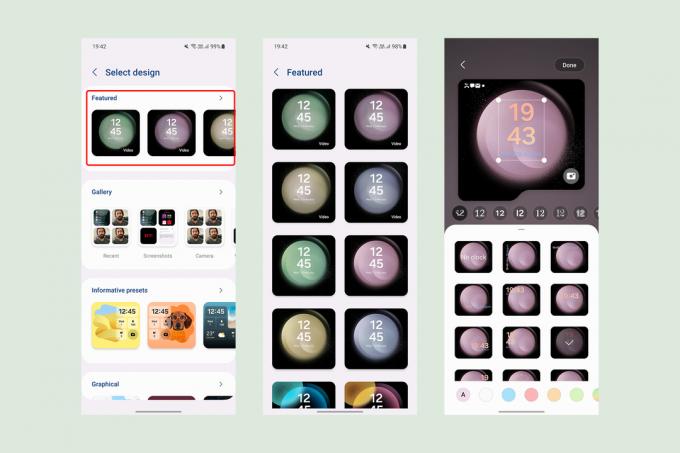
Можете да изберете една от опциите в Представено раздел, където ще намерите тапети на покриващия екран, наподобяващи стандартните тапети за вътрешния екран, така че да можете да го поддържате прости.

Следващата опция е да изберете изображения от Галерия. Можете да изберете до 15 изображения като фон, който ще се променя всеки път, когато отключите екрана на корицата. Можете да подредите всяко изображение, за да сте сигурни, че всички основни елементи са видими в квадратната рамка или да изберете рамки във форми като облак или изрези с форма на азбука, ако предпочитате нещо несиметрично. Върху фоновете можете да прилагате цветни филтри или да избирате от асортимент от оформления на часовници с различни шрифтове.

Ако предпочитате да получавате повече информация от основния екран, изберете един от Информативен предварително зададени настройки. Те получават предварително дефинирани мрежи за информация като час, дата, ниво на батерията и брой непрочетени известия. Освен различни оформления на блокове, можете да изберете персонализирано изображение от галерията — с различни опции за изрязване, за да рамкирате изображението.

Можете да промените цвета на фона или да изберете градиент, който да се показва на заден план. Иска ни се Samsung да ви даде и автоматични предложения за цвета на фона, но те не са налични в момента.
Samsung може също така да добави възможност за изтегляне на допълнителни оформления на решетката на покриващия екран от Galaxy Store — както прави за винаги включен дисплей.

След това можете да проучите Графичен раздел, където Samsung предлага три вида екрани, всеки от които може да бъде персонализиран с различни анимирани фонове. Няма много опции за персонализиране, но можете да добавите персонализиран пряк път за бързо стартиране на камерата, превключване на фенерчето или избор от много други опции. Можете също да покажете или скриете опцията за батерия отгоре.

И накрая, ако предпочитате екран с чисто покритие без много информация на дисплея, можете да изберете един от една от останалите две категории - просто или Цветове. Подобно на Галерия, тези опции ви позволяват да изберете предварително дефиниран фон с персонализиран часовник.

Всяко ново оформление на главния екран, което изберете или създадете от съществуващите опции, се добавя автоматично към стека от екрани. Ако искате да извадите малко, отидете на Настройки > Екран на капака и изберете Управлявайте в горния десен ъгъл. Сега, от цялата мрежа с налични лица на главния екран, изтрийте това, което не искате, като изберете Символ минус (-). на всяка или продължително натискане на някоя от опциите и плъзгане до желаната позиция.
Изберете вашите приспособления за заглавния екран

След като екранът на корицата е персонализиран според вашите предпочитания, вие сте свободни да изследвате други приложения и функции, до които имате достъп точно от там. Тези бързи преки пътища към конкретни функции на приложението или други системни функции са известни като уиджети и могат да бъдат достъпни чрез плъзгане надясно върху началния екран на дисплея на капака (плъзгане наляво отваря непрочетени известия на Galaxy Z Flip 5).
По подразбиране уиджетите за календар, време, аларма и дневен брой стъпки са активирани, но има много място за персонализирането им, за да отговарят на вашите изисквания. За да започнете да организирате уиджети от външния дисплей, докоснете и задръжте някой от екраните, активирайки режима за редактиране. След като влезете в този режим, можете да изберете (-) бутон, за да премахнете екран или натиснете продължително, за да го хванете и плъзнете, за да пренаредите списъка. Можете също да плъзнете до края на списъка и да изберете (+) икона за добавяне на още изпълними модули за любими контакти, рутинни процедури на SmartThings, табло за управление на Samsung Health и др.

Ако установите, че този интерфейс липсва, можете вместо това да редактирате джаджи, като използвате вътрешния дисплей. Отидете на Настройки > Дисплей на капака и изберете Джаджи. Можете без усилие да превключвате всеки екран на джаджа или да избирате Пренареждане да ги подредите в определена последователност.
Макар и овластяващи, тези джаджи са избрани от Samsung и са ограничени до разширения на собствените приложения на Samsung. За щастие, можете да използвате приложения на трети страни на главния екран, като промените няколко прости настройки.
Стартирайте всяко приложение на главния екран

Най-голямото предимство на Galaxy Z Flip 5 е способността му да стартира пълните версии на приложения направо от дисплея на капака. Докато Galaxy Z Flip 4 имаше подобен капацитет, неговият малък екран вероятно е възпрял повечето потребители да надхвърлят основните джаджи.
Междувременно дисплеят на Flip 5 е почти два пъти по-голям, което го прави идеален за стартиране на приложения, без да пропускате основно съдържание. Ето стъпките за достъп до приложения на цял екран от дисплея на капака на Galaxy Z Flip 5:
- Отидете на Настройки > Разширени функции > Лаборатория.
- Изберете Разрешени приложения на главния екран.
- Активирайте бутона за превключване горе вдясно и след това разрешете приложенията, които искате да използвате на този външен дисплей.
Понастоящем Samsung позволява само пет приложения да работят на основния екран. Има обаче друг метод за стартиране на всяко инсталирано приложение върху дисплея на корицата. Той използва официалното приложение Good Lock на Samsung, което разполага с набор от разширения, наречени модули, които ви позволяват да промените външния вид и функционалността на вашия телефон Samsung.

След като настройката приключи, затворете телефона, отключете екрана на капака и плъзнете надясно, за да намерите стартовия панел Good Lock. Сега ще ви позволи да отворите някое от предварително избраните приложения на главния екран.
Имайте предвид, че въпреки че можете да пишете на външния дисплей на Galaxy Z Flip 5, можете да го правите само с официалната клавиатура на Samsung и без друга алтернатива, като Gboard. Трябва също така да активирате всяко ново приложение след инсталиране от Good Lock, както е показано на снимката по-горе, за да ги разрешите на външния дисплей.
Играйте, без изобщо да отваряте телефона си

Освен обикновени приложения, можете също да стартирате безброй игри на дисплея на корицата - от Call of Duty Mobile да се Candy Crush, няма ограничение за игрите, които можете да играете на екрана на корицата. Възможно е обаче да има някои проблеми с мащабирането или изрязването, особено при игри, които не са оптимизирани да работят на квадратен екран. Между другото, заглавия, оптимизирани за мащабиране за Galaxy Z Fold 5(също квадратен) вътрешен дисплей трябва да работи и тук.
Но ако търсите незабавно забавление, без да се потапяте напълно, приложението Good Lock предлага и няколко мини игри, задвижвани от GameSnacks на Google ап. Ето стъпките за активиране на тези игри:
- Отидете на Добро заключване > MultiStar и докоснете I ♡ Galaxy Foldable.
- Изберете Игра Widget > Активиране на приспособлението за игра. Това ще ви пренасочи отново към настройките на Cover screen, където можете да активирате изпълнимия модул за игри.
Сега изберете игрите, които искате да изпробвате на главния екран, и ще имате специален уиджет на главния екран с малки игри.
Променете начина, по който навигирате в основния екран

Дефинираният интерфейс на Samsung за покриващия екран на Galaxy Z Flip 5 разчита до голяма степен на плъзгане през екрана. Има смисъл само екранната навигация да е в синхрон с това.
По подразбиране Galaxy Z Flip 5 идва с навигационна лента с три бутона, което е типично за Android, а съкратена версия без бутоните Recents е репликирана за екрана на корицата. Можете обаче да превключите към подобни на iPhone жестове за навигация с прости стъпки.
- Отидете на Настройки > Дисплей > Лента за навигация.
- Изберете Плъзгащи жестове вместо бутоните за навигация.

Възможно е също така да използвате лентата за навигация с три бутона на основния екран и жестове на основния екран (или обратното). Просто трябва да изпълните следните стъпки:
- Отидете на Настройки > Дисплей > Лента за навигация и изберете предпочитания метод за навигация за дисплея на корицата.
- Сега отидете на Настройки > Разширени функции > Лаборатория.
- Деактивирайте превключвателя за Използвайте навигацията на главния екран на главния екран.
- Променете лентата за навигация отново от Настройки > Дисплей > Лента за навигация въз основа на вашите предпочитания за вътрешния дисплей. Това ще промени лентата за навигация за вътрешния дисплей, без да засяга покриващия екран.
Увеличете максимално продуктивността с режим Flex

Режимът Flex е завладяващ начин за използване на механизма за сгъване на сгъваемите смартфони на Samsung. Когато телефон Samsung е само частично сгънат - обикновено между 75 до 115 градуса, вътрешният му дисплей е разделен в две секции, като съдържанието на екрана е изместено в горната половина, а специфичните за приложението контроли заемат долната половината.
Целта на режима Flex е да улесни използването на вашия Galaxy Z Fold или Z Flip, като същевременно го държите на равна повърхност. При Galaxy Z Flip 5, по-специално, режимът Flex може да се използва като заместител на горната половина на екрана, който показва визьора в приложението Камера, докато долната половина показва контролите на камерата и наскоро заснетото изображения. По същия начин, когато използвате приложения като YouTube на Galaxy Z Flip 5 в режим Flex, долната половина на дисплеят показва контроли за превъртане напред и назад до лентата за търсене, както и яркост и сила на звука контроли.

За други приложения, които по своята същност нямат начини за разделяне на контролите, долната половина става тракпад на мишката и също функции бутони, за да дръпнете надолу панела за известия, да промените яркостта на дисплея, да промените яркостта или силата на звука или да направите екранна снимка.
Ето стъпките за внедряване на режим Flex на вашия Galaxy Z Flip 5:
- Отидете на Настройки > Разширени функции > Лаборатория.
- Изберете Панел за гъвкав режим.
- Включете превключвателя на следващия екран, за да активирате гъвкавия режим.
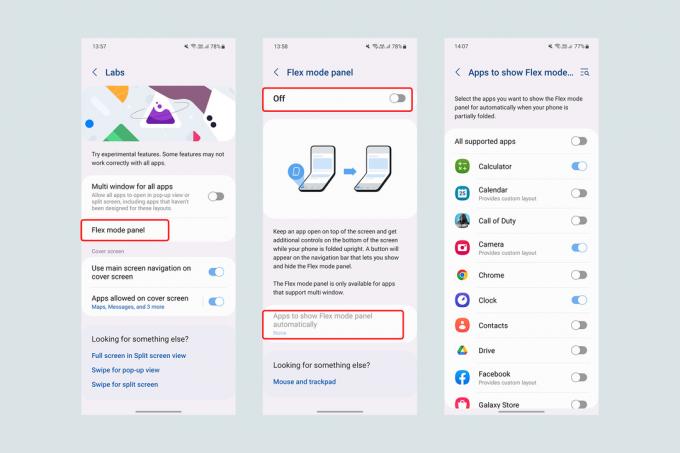
Сега, когато вашият Galaxy Z Flip 5 е частично сгънат, в долния ляв ъгъл на дисплея се появява малък бутон за режим Flex. Ако обаче искате този преход да бъде безпроблемен и автоматичен, можете да настроите режима Flex да се активира по подразбиране с тези стъпки:
- Отидете на Настройки > Разширени функции > Лаборатория > Панел за гъвкав режим
- Изберете Приложения за автоматично показване на панела в режим Flex
- Можете или да включите гъвкавия режим за Всички поддържани приложения или изберете приложения поотделно.
Обърнете внимание, че някои приложения, особено тези, предназначени да работят най-добре в пейзажен режим, докато използват целия екран (като Netflix и други видео услуги), може да не поддържат режим Flex. За разлика от Galaxy Z Fold 5, в момента няма начин да наложите Flex режим на всички приложения.
Правете страхотни селфита

С режим Flex, Galaxy Z Flip 5 се превръща в невероятно устройство за заснемане на стабилни снимки и видеоклипове, без да го поставяте на статив. А благодарение на външния дисплей, същото важи и за селфитата.
Когато отворите приложението Камера, можете да активирате Визуализация на екрана на корицата като докоснете най-десния бутон в горната лента. С тази функция екранът на капака отразява визьора от основното приложение, което ви позволява да правите селфита от разстояние, докато поставяте телефона върху равна повърхност и използвате жестове с ръце.
Като алтернатива можете да отворите приложението за камера направо от главния екран. Когато се отвори по този начин, покривният екран ще действа като нещо повече от визьор и ще предлага допълнителни контроли, включително възможност за превключване между режими Снимка, Видео и Портрет чрез плъзгане наляво или надясно върху екран. Можете да направите снимка или да започнете да записвате просто като докоснете дисплея.
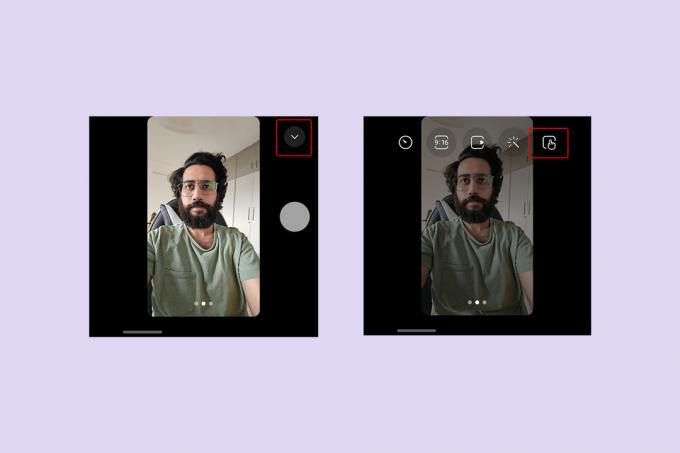
С избора на бутон със стрелка надолу (˅)., можете също да активирате бутон Затвор/Запис като алтернатива на докосването на екрана. С този бутон можете също да промените съотношението на снимката, да изберете предварително зададени филтри, да зададете таймер или да промените разделителната способност в случай на видеоклип.
И накрая, можете да щипнете дисплея, за да превключите от основната към ултраширокоъгълната камера, като по този начин заснемете някои феноменални 0,5 селфита (селфи с ултраширокоъгълен обектив) дори без да отваряте телефона.
Приемайте и прекратявайте разговори със стил

Мидите бяха сред най-емблематичните дизайни на телефони в началото на 2000-те години, преди плочите телефони да поемат превес. Най-привлекателният аспект на мидата беше неговият стил и елегантност, особено когато ставаше въпрос за вдигане или прекратяване на повиквания (навремето обаждането все още беше една от основните функции на телефона). Със серията Galaxy Z Flip Samsung ви позволява не само да изпитате чувството на вълнение от отварянето и затварянето на телефона, но също така ви позволява да приемате и прекратявате разговори с този жест.
За да приемате и прекратявате разговори на Galaxy Z Flip 5 чрез разгъване и сгъване на телефона, ето настройките, които трябва да промените:
- Уверете се, че Samsung Phone е вашето приложение за набиране по подразбиране. Този метод може да не работи, ако използвате Google телефон или всяко друго приложение като приложение за обаждания по подразбиране.
- Отидете в приложението Телефон, изберете бутон с три точки тогава горе вдясно Настройки. Като алтернатива можете да отидете на Настройки > Приложения >Настройки на приложението Samsung >Настройки за повикване.
- Изберете Опции за обръщане вътре в настройките за повикване.
- Активирайте Отворете телефона, за да отговаряте на повиквания и Затворете телефона, за да прекратите разговорите.
Преминете към по-добър стартер

Когато е разгънат, Galaxy Z Flip 5 има съотношение на страните 22:9. Тъй като това е много по-високо от обикновения ви слаб телефон, достигането до иконите на приложения в горната част на дисплея може да бъде малко предизвикателство — и изнервящо, тъй като увеличава шансовете ви да изпуснете телефона.
Докато елементите в One UI на Samsung са оптимизирани за използване с една ръка, чекмеджето на приложението се простира, за да покрие целия дисплей. Следователно, изборът на a стартер на трета страна за вашия нов Z Flip 5 може да се окаже брилянтна идея. За да промените стартовия панел, изпълнете следните стъпки:
- Изтеглете програма за стартиране по ваш избор от Google Play Store.
- Отидете на Настройки > Приложения > Избор на приложения по подразбиране.
- Под приложението Home променете по подразбиране на предпочитания от вас стартер.
Препоръчвам да използвате Ракета за изстрелване на Ниагара за Galaxy Z Flip 5 благодарение на опростения дизайн и лекотата на използване само с една ръка. Вместо отделно чекмедже за приложения, което заема екрана, Niagara Launcher изброява всички приложения по азбучен ред в хоризонтална последователност. Използвайки буквите отстрани, можете просто да плъзнете — или да докоснете с — палеца си по десния или левия ръб, за да преминете към всички приложения, започващи с определена буква.
Покрийте флипа си

Galaxy Z Flip 5 е атрактивна комбинация от провокиращ носталгия форм фактор и усъвършенстван сгъваем дисплей. Но Galaxy Z Flip 5 – като всяко устройство със сгъваем дисплей – е предвидимо крехък и това го прави от първостепенно значение да изберете правилната защита за телефона, чиято начална цена е $999.
За да сме сигурни, че вашият Galaxy Z Flip 5 остава защитен срещу падане, ние съставихме списък с най-добрите калъфи за Samsung Galaxy Z Flip 5. Тези калъфи се различават по стил и допълнителните милиметри облицовка, които добавят към флип телефона, в зависимост от изискванията на различните хора. За съчетаване с калъфа имаме и селекция от най-добрите протектори за екрана на Galaxy Z Flip 5 за вътрешния и външния дисплей.
Препоръки на редакторите
- Евтиният Razr на Motorola може да промени сгъваемите телефони завинаги
- Гледайте как Z Flip 5 на Samsung се подлага на екстремен тест за издръжливост
- Мислех, че ще намразя Galaxy Z Flip 5 – докато не промених едно нещо
- Прекарах 3 дни с Galaxy Z Fold 5. Не е това, което очаквах
- Новите функции на Galaxy Z Fold 5 и Flip 5 се насочват към по-стари устройства




